Chromebook lädt nicht mehr als 1 %? Wie man es repariert
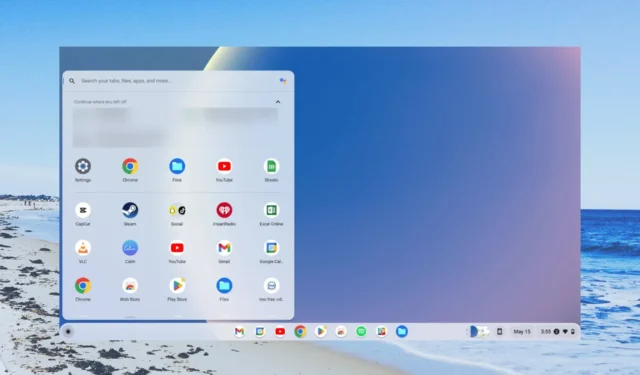
Viele unserer Leser haben berichtet, dass ihr Chromebook nicht mehr als 1 % auflädt. Der Akku ihres Chromebooks ist leer und wenn das Ladegerät angeschlossen ist, bleibt er bei 1 % hängen.
In dieser Anleitung geben wir Ihnen einige Lösungen und versuchen möglicherweise, das Problem zu beheben. Lassen Sie uns gleich loslegen.
Warum lädt mein Chromebook nicht mehr als 1 % auf?
Die Behebung von Batterieproblemen bei Chromebooks ist kein Problem, da auf allen Marken-Chromebooks ChromeOS ausgeführt wird. Hier sind einige häufige Gründe, warum Ihr Chromebook nicht aufgeladen wird:
- Der Akku funktioniert nicht richtig – Die beste Möglichkeit ist, dass der Akku Ihres Chromebooks defekt ist oder kurz davor steht, Probleme zu verursachen.
- ChromeOS-Problem – Einige Softwareprobleme mit ChromeOS können auch mehrere Probleme mit Ihrem Gerät auslösen, einschließlich des Problems, dass das Chromebook nicht über 1 % aufgeladen wird.
- Der Ladeanschluss ist beschädigt – Der Ladeanschluss Ihres Chromebooks ist beschädigt , weshalb der Akku Ihres Laptops nicht aufgeladen wird.
- Chromebook wird nicht richtig mit Strom versorgt – Wenn Sie nicht das Original-Ladegerät verwenden, wird Ihr Gerät nicht richtig aufgeladen.
Schauen wir uns die allgemeinen und erweiterten Lösungen an und prüfen, ob das Problem dadurch behoben wird oder nicht.
Was kann ich tun, wenn mein Chromebook nicht über 1 % lädt?
Hier sind einige schnelle Lösungen, die Sie anwenden und möglicherweise das Problem beheben können.
- Starten Sie Ihr Chromebook neu und prüfen Sie, ob Sie Ihr Gerät aufladen können oder nicht.
- Schalten Sie Ihr Chromebook vollständig aus und laden Sie es in diesem Zustand auf.
- Überprüfen Sie den Zustand des Netzkabels und des Ladeanschlusses und stellen Sie sicher, dass alles in Ordnung ist.
Wenn das Problem durch diese Maßnahmen nicht behoben werden konnte, wenden wir die erweiterten Lösungen an und beheben das Problem, dass das Chromebook nicht mehr als 1 % lädt.
1. Setzen Sie Ihr Chromebook hart zurück
1.1 Methode 1
- Schalten Sie Ihr Chromebook aus.
- Drücken Sie die Tasten Refresh und Power gleichzeitig, bis das Gerät neu startet.
- Lassen Sie die Taste los, wenn Ihr Chromebook hochfährt Refresh.
Dies ist die gebräuchlichste Methode zum Hard-Reset eines Chromebooks. Wenn Ihr Chromebook jedoch von einer anderen Marke ist, beispielsweise Samsung oder Asus, empfehlen wir Ihnen, die zweite Methode unten auszuprobieren.
1.2 Methode 2
- Schalten Sie Ihr Chromebook aus.
- Ziehen Sie das Netzkabel aus der Steckdose.
- Entfernen Sie den Akku aus Ihrem Chromebook und warten Sie einige Zeit.
- Schließen Sie den Akku wieder an und stecken Sie das Ladekabel ein.
2. Versetzen Sie Ihr Chromebook in den Wiederherstellungsmodus
- Schalten Sie Ihr Chromebook aus.
- Drücken Sie gleichzeitig die Tasten Esc + Refresh + Power , um Ihr Chromebook in den Wiederherstellungsmodus zu versetzen .
- Befestigen Sie das Netzkabel an Ihrem Chromebook und schließen Sie den Deckel.
- Warten Sie, bis der Ladevorgang abgeschlossen ist.
- Wenn die Akkuanzeige anzeigt, dass der Akku vollständig aufgeladen ist, öffnen Sie den Deckel und starten Sie das Chromebook neu.
Viele unserer Leser haben berichtet, dass das Versetzen des Chromebooks in den Wiederherstellungsmodus und das anschließende Aufladen des Laptops dabei geholfen haben, das Problem zu beheben, dass das Chromebook nicht mehr als 1 % lädt. Wir empfehlen Ihnen, dies ebenfalls auszuprobieren und hoffentlich das vorliegende Problem zu beheben.
3. Überprüfen Sie den Zustand Ihrer Batterie
- Schließen Sie Ihr Chromebook an die Ladestation an und schalten Sie es ein.
- Drücken Sie Ctrl+ Alt+ T, um das Chrome OS-Terminal zu öffnen.
- Geben Sie den folgenden Befehl ein und drücken Sie Enter.
battery_test 1 - Crosh wird einige Momente brauchen, um den Batteriestand zu diagnostizieren.
- Sehen Sie sich die Zeile „Akku wird geladen“ an . Wenn Sie sehen, dass sich die Batterie entlädt, liegt ein Problem mit Ihrer Batterie vor.
Wenn Sie im Crosh-Terminal sehen, dass sich die Batterie entlädt, können Sie versuchen, das Netzkabel zu wechseln und prüfen, ob dadurch das Problem behoben wird, dass das Chromebook nicht mehr als 1 % lädt. Andernfalls ist es an der Zeit, dass Sie Ihr Chromebook zu einer Reparaturwerkstatt bringen und den Akku austauschen lassen.
4. Chromebook aktualisieren
- Öffnen Sie das Suchfeld .
- Geben Sie „Update“ ein und öffnen Sie das Suchergebnis „Nach Updates suchen“.
- Klicken Sie unter der Überschrift „Google Chrome OS“ auf die Schaltfläche „Nach Updates suchen“.
- Wenn ein neues Update verfügbar ist, installieren Sie es und starten Sie Ihr Chromebook neu.
Oft kann ein zugrunde liegender Softwarefehler oder -fehler die reibungslose Leistung Ihres Geräts beeinträchtigen. Es besteht die Möglichkeit, dass Ihr Chromebook aufgrund eines Fehlers nicht über 1 % aufgeladen wird.
Aktualisieren Sie Ihr Chromebook auf die neueste Version und prüfen Sie, ob dies dazu beiträgt, das Problem zu beheben, dass das Chromebook nicht mehr als 1 % lädt.
Teilen Sie uns in den Kommentaren unten mit, welche der oben genannten Lösungen das Problem für Sie gelöst hat.



Schreibe einen Kommentar